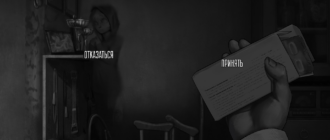Список самых распространенных ошибок и их решений в Delta Force (2024)
5 декабря стартовал открытый бета-тест Delta Force: Hawk Ops: давние фанаты серии и любители шутеров от первого лица сразу же нагрузили игровые серверы. Как и в случае с любым крупным релизом, запуск не обошёлся без проблем. Многие геймеры жалуются на вылеты, постоянные фризы и резкие падения FPS. При чем происходит это даже у владельцев топовых видеокарт.
Тем не менее, многие ошибки и недочеты игры можно исправить самостоятельно, выполнив ряд простых действий, которые мы перечислили ниже. В этом руководстве мы расскажем обо всех эффективных и рабочих методах устранения неполадок в Delta Force (2024), и начнем с самого очевидного — перезагрузки системы.
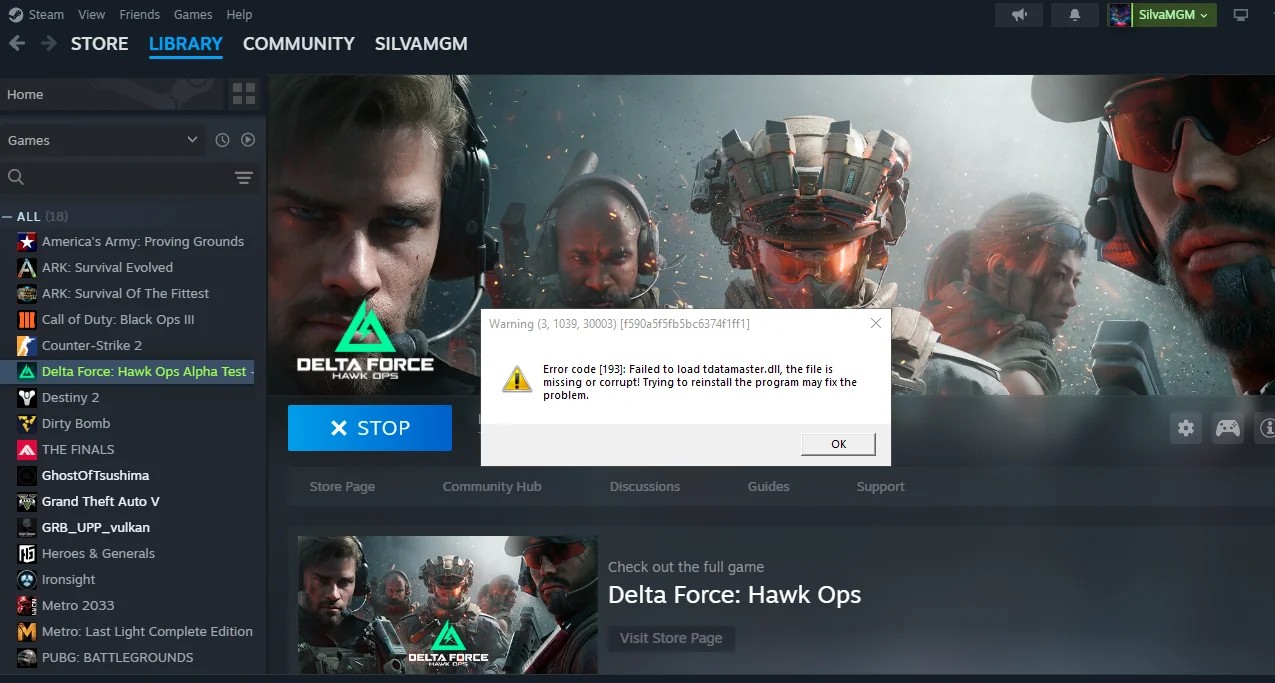
Как убрать размытую картинку (отключить размытие) в Delta Force?
Для этого выполните следующие действия с конфигурационным файлом:
- Перейдите в папку с установленной игрой по пути:(ваш диск):Program Files (x86)SteamsteamappscommonDelta ForceGameDeltaForceSavedConfigWindowsClient.
- Найдите файл Engine.ini и откройте его с помощью любого текстового редактора.
- В конец файла добавьте строки, указанные ниже.
- Сохраните изменения и закройте файл.
Вот что нужно добавить в конец указанного файла:
[TextureQuality]
r.TemporalAASamples=0
[SystemSettings]
r.DefaultFeature.AntiAliasing=0
r.PostProcessAAQuality=0
Возможные причины ошибок и проблем с производительностью
Вылеты и фризы могут быть вызваны несколькими факторами:
- Устаревшие драйверы видеокарты.
- Поврежденные или отсутствующие игровые файлы.
- Неправильные настройки графики.
- Временные баги или сбои.
- Перегрев компонентов.
Как устранить ошибку Error 193
попробуйте переустановить необходимые компоненты движка Unreal Engine:
- Перейдите в папку с игрой:…Delta Force DemoGameEngineExtrasRedisten-usUE4PrereqSetup_x64.exe
- Запустите установочный файл UE4PrereqSetup_x64.exe и следуйте инструкциям.
- После завершения установки перезагрузите компьютер и попробуйте снова запустить игру.
Можно заморочиться более глобально, переустановив операционную систему Windows, но к подобным действиям рекомендую прибегнуть лишь в том случае, если остальные способы не работают.
Как устранить ошибки, баги, вылеты и фризы в Delta Force
Проверка и восстановление игровых файлов
Одной из наиболее распространенных причин вылетов являются поврежденные или недостающие файлы игры. Даже надежное интернет-соединение не гарантирует корректное скачивание всех внутриигровых файлов. Например, на форуме Steam один из игроков сообщил, что проблема с вылетами была вызвана отсутствием десятка файлов!
Для проверки целостности файлов через Steam выполните следующее:
- Откройте Steam.
- Найдите в библиотеке Delta Force: Hawk Ops.
- Щелкните правой кнопкой мыши по названию игры и выберите «Свойства».
- Перейдите на вкладку «Установленные файлы».
- Нажмите «Проверить целостность файлов».
Отключение оверлея в Steam
Функция записи геймплея (оверлей) в Steam может приводить к падению FPS и фризам. Один из игроков на Reddit отметил, что после ее отключения частота кадров увеличилась на 15 FPS! Чтобы отключить оверлей, перейдите в настройки Steam и выключите функцию.
Отключение режима сверхвысокого разрешения и Nvidia Reflex
Несмотря на то, что режим Super Resolution и технология Nvidia Reflex улучшают качество графики и уменьшают задержку, в Delta Force: Hawk Ops они могут негативно влиять на производительность. Попробуйте отключить эти настройки, чтобы устранить фризы и падение FPS.
Проверка системы на перегрев
Перегрев часто приводит к вылетам, фризам и падению FPS. Используйте такие программы, как HWiNFO, чтобы отслеживать температуру компонентов. Если она превышает норму, примите меры: очистите компьютер от пыли, замените термопасту и проведите проверку на вирусы.
Откат драйверов для пользователей AMD
Проблемы с падением FPS чаще всего затрагивают владельцев видеокарт AMD. По мнению пользователей, проблема связана с последней версией драйверов. Откат на версию 24.8.1 помогает исправить ситуацию. Для этого перейдите на официальный сайт AMD, выберите свою видеокарту, нажмите «Предыдущие драйверы» и установите нужную версию.
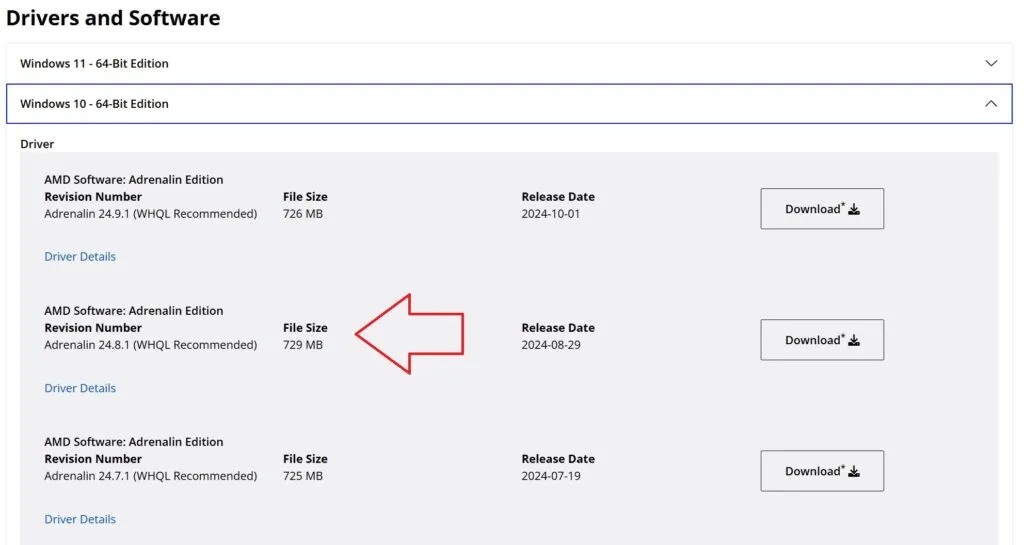
Если пользуетесь Afterburner
Одной из причин внезапного закрытия Delta Force: Hawk Ops может быть активированная функция мониторинга в RivaTuner, которая часто используется совместно с MSI Afterburner. Однако для решения этой проблемы не требуется удалять или отключать саму программу. Достаточно внести изменения в ее настройки.
- Откройте настройки MSI Afterburner и перейдите на четвертую вкладку.
- Нажмите кнопку «Дополнительно», чтобы запустить RivaTuner.
- В RivaTuner найдите параметр Show On-Screen Display и переведите ползунок в положение OFF. Этот простой шаг отключит отображение данных на экране и предотвратит вылеты игры.
Если вы используете версию MSI Afterburner ниже 4.6.4, то для предотвращения возможных конфликтов с игрой рекомендуется обновить ее до 4.6.4 или 4.6.5. Если обновление невозможно, просто закройте MSI Afterburner, что автоматически завершит работу RivaTuner и снизит вероятность ошибок.
Отключите антивирус
Некоторые антивирусные программы могут автоматически блокировать запуск Delta Force: Hawk Ops, воспринимая ее как потенциальную угрозу для вашей операционной системы. Это связано с тем, что некоторые защитные механизмы антивирусов могут ошибочно распознавать игровые файлы как вредоносные.
Если вы столкнулись с подобной проблемой, рекомендуется выполнить следующие действия:
- Проверьте уведомления антивируса. Обычно программа уведомляет о блокировке с указанием причины.
- Добавьте игру в список исключений. Для этого найдите инструкцию «как снять блокировку приложения в антивирусе» с добавлением названия вашего антивируса (например, Kaspersky, Avast, Norton).
- Проверьте, не был ли удален или помещен в карантин один из игровых файлов. Если это произошло, восстановите файл через интерфейс антивируса. Либо проверьте целостность всех файлов игры, о чем мы писали ранее.
Какие программы не следует использовать при запуске Delta Force
Чтобы избежать проблем с производительностью и вылетами в Delta Force: Hawk Ops, важно учитывать список запрещенных и не рекомендуемых программ и устройств. Некоторые из них могут быть восприняты системой как потенциальная угроза или нарушение правил безопасности, что приведет к сбоям или полноценному бану!
Разработчики запрещают!
При запуске Delta Force: Hawk Ops запрещено использовать определенные устройства, которые могут вмешиваться в работу игры:
- ПДП и ПДП-мосты.
- KMBox, фьюзеры и разделители экрана.
- Синхронизаторы и USB-носители.
- Аппаратные макросы и макетные платы (например, Arduino).
Также следует воздержаться от использования следующего ПО:
- Модификаторы: Cheat Engine APK, YDARK, PCHunter, Huorong Sword.
- Отладчики: OllyDbg, WinDbg, x32dbg/x64dbg.
- Инструменты анализа: API Monitor, Process Hacker, Process Monitor.
- Программы для ускорения игры: Speed Wizard, Speed Gear.
- Скрипты эмуляции: автоматизированные скрипты на основе AutoHotkey, Python и других языков.
- Виртуальные машины: VMWare, KVM, VirtualBox и подобные среды.
Разработчики не рекомендуют!
Хотя оно не запрещено, использование следующих программ может вызвать проблемы с запуском и стабильностью игры:
- ПО для удаленного доступа: ToDesk, Sunlogin, TeamViewer, AnyDesk.
- Средства стриминга: NVStreamer, Sunshine, Parsec, Moonlight.
- Программы для захвата экрана: RenderDoc, WinPix, NVIDIA Nsight, Intel GPA.
Как избежать перегрева видеокарты?
Если ваша видеокарта старше трех лет и испытывает трудности с поддержанием оптимальной температуры во время игры, существует способ стабилизировать ее работу, избегая перегрева и вылетов. Это особенно актуально для Delta Force: Hawk Ops, где нагрузки на систему могут быть значительными.
Что это даст:
- Предотвращение перегрева. Если видеокарта достигает критических температур (выше 90°C), система может автоматически снижать производительность или завершать игру для защиты оборудования.
- Снижение рисков вылетов. Установка температурного лимита позволяет избежать внезапного отключения игры из-за перегрева.
- Продление срока службы. Поддержание более низкой температуры снижает нагрузку на компоненты, что может продлить их работоспособность в долгосрочной перспективе.
Для управления температурой можно использовать утилиты вроде MSI Afterburner или NVIDIA Control Panel.
Вот шаги, которые помогут вам установить температурный лимит через MSI Afterburner:
- Откройте MSI Afterburner.
- Найдите ползунок «Температурный лимит» и установите значение, комфортное для вашей системы (например, 70°C).
- Примените изменения.
Если используете NVIDIA Control Panel, настройте параметры охлаждения через раздел управления производительностью.
- Оптимальная температура: если ваша карта начинает перегреваться при 70°C, это может быть достаточным лимитом. Тем не менее, можно установить до 80°C, в зависимости от ваших предпочтений.
- Потеря производительности: возможно незначительное снижение частот GPU (40–70 МГц), что в некоторых случаях может привести к потере 3–7 FPS. Если система перегружена пылью или имеет плохую вентиляцию, сброс частот может быть более значительным (до 100–300 МГц).
- Причины перегрева: плохая циркуляция воздуха в корпусе, отсутствие вентиляторов на вдув, пыль в системе или некачественные охлаждающие подставки для ноутбуков могут усугубить проблему.
Как исправить ошибку с ACE Center Exception
Эта ошибка связана с античит-системой ACE (AntiCheatExpert). Решение проблемы может включать переустановку ACE или настройку ее работы в вашей операционной системе.
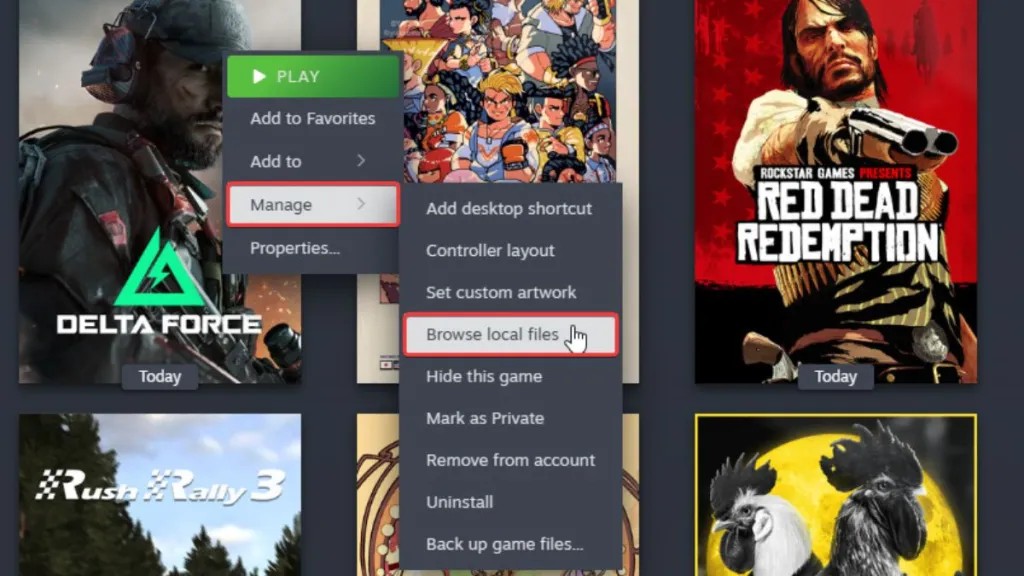
Как переустановить ACE?
- Закройте Delta Force.
- Откройте Steam, найдите Delta Force и кликните правой кнопкой мыши по игре.
- Выберите «Управление», затем — «Просмотреть локальные файлы».
- Перейдите в папку:Delta ForceGameDeltaForceBinariesWin64AntiCheatExpert.
- Откройте файл ACE-Setup64.exe для удаления и повторной установки ACE.
- После завершения процесса запустите Delta Force и проверьте, устранена ли ошибка.
Как настроить ACE в Windows?
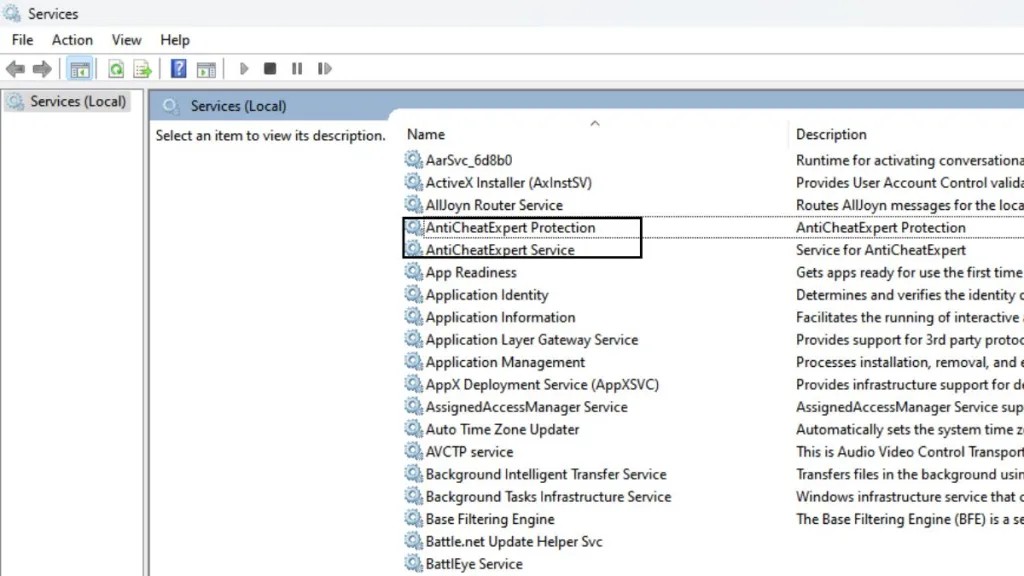
Если переустановка не помогла, измените параметры запуска античит-системы:
- В поиске Windows введите «Службы» и откройте найденное приложение.
- Найдите следующие службы: AntiCheatExpert Protection и AntiCheatExpert Services.
- Щелкните правой кнопкой мыши по каждой из них и выберите «Свойства».
- В поле «Тип запуска» установите значение «Автоматически» и нажмите ОК.
- Перезагрузите ПК и снова запустите Delta Force. Более ошибка появляться не должна.
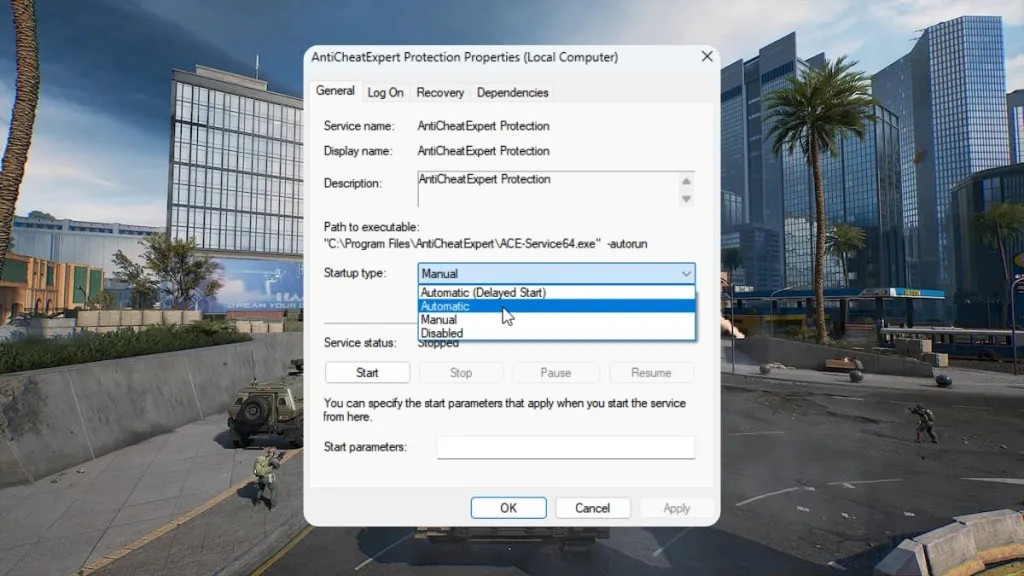
Если проблема вызвана сетевым сбоем, попробуйте следующие шаги:
- Отключите VPN.
- Перезагрузите модем или роутер.
- Переустановите сетевой кабель.
- Очистите DNS-кэш. Запустите командную строку от имени администратора, введите команду ipconfig /flushdns и перезагрузите компьютер.